| Vi strävar efter att visa vår hemsida på så många språk som möjligt, dock är den här sidan för närvarande maskinöversatt med hjälp av Google Translate. | stäng |
-
-
produkter
-
resurser
-
support
-
företag
-
Logga in
-
ReviverSoft
Answers
Få svar från vår
Gemenskapen av Computer Experts-
Startsida
-
Källor
-
Frågor & Svar
- Outlook fungerar inte efter Windows 10 Update
Outlook fungerar inte efter Windows 10 Update
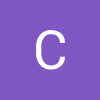 jag gillar den här frågan0 Gillar detFöljNär jag försöker komma åt MS Outlook efter uppdatering av Windows 10 har jag stött på Outlook som inte svarade på fel. Efter att ha sökt över Google har jag hittat några resurser: https: //support.office.com/en-us/ ... https: //www.stellarinfo.com/outlo ... Men jag har fortfarande ingen aning. URGENT HJÄLP!Operativsystem:Windows 10Svara på den här fråganbästa svaret
jag gillar den här frågan0 Gillar detFöljNär jag försöker komma åt MS Outlook efter uppdatering av Windows 10 har jag stött på Outlook som inte svarade på fel. Efter att ha sökt över Google har jag hittat några resurser: https: //support.office.com/en-us/ ... https: //www.stellarinfo.com/outlo ... Men jag har fortfarande ingen aning. URGENT HJÄLP!Operativsystem:Windows 10Svara på den här fråganbästa svaret2 röster
20Hej Claire,
Med den senaste Windows 10-uppgraderingen inrullad finns det en problempool för användarna som på något sätt förblir olösad. Ett sådant problem är att Outlook inte fungerar efter Windows 10 Upgrade. Om du också slår i denna situation gör du följande steg.Metod 1: Inaktivera tillägget
- För att lösa detta problem föreslås det att du startar Outlook i säkerhetsläge genom att trycka på Windows + R-tangenten. Det kommer att öppna Run box.
- Skriv följande kommando i körrutan och tryck OK: Outlook.exe / Safe.
- Om du kan arbeta med Outlook i Säkert läge, är nästa steg att inaktivera tillägget. Följ dessa steg för att göra det:
- Gå till Arkiv> Alternativ> Lägg till ins
- Från Hantera: COM-tillägg, välj Go-knappen. Avmarkera kryssrutan Add-ins för att inaktivera det.
Metod 2: Ändra filbehörigheter
En annan orsak till förekomsten av detta problem är att de är korruption av data på grund av uppgradering. Felet kan informera dig om att det inte kan öppna filerna eftersom det inte fanns någon behörighet än, men du kan försöka göra om ditt e-postkonto.- Öppna din mapp på skrivbordet och öppna dokumenten.
- Öppna nu Outlook-filerna för att söka efter säkerhetsbehörigheterna för dem.
- Du hittar en .pst-fil för dina e-postkonton.
- Om hemanvändarbehörighet tas bort tillåter du dem omedelbart.
- Nu fungerar ditt konto bra.
Metod 3: Öppna Outlook i säkert läge
- Starta din Outlook-app i ett säkert läge. För att göra detta behöver du bara trycka på Windows + R-tangenten. Kör rutan öppnas.
- I rutan skriver du Outlook.exe / Safe och trycker på enter
- Nu kan du arbeta i säkert läge. Du måste också inaktivera add-ins.
- För att inaktivera dem klickar du på Arkivmenyn och går till alternativ
- Klicka på Lägg till ins.
- Klicka på "Gå" i "Hantera COM Ad-ins". Rensa kryssrutorna och du är klar.
Metod 4: Ren installation av Windows
Om din systemkontroll inte kan hitta felfilerna kan du också försöka utföra en ren installation av Windows. Innan du gör det, säkerställa korrekt säkerhetskopiering av dina data och viktiga filer så att de inte raderas under processen. Du kan försöka installera om Outlook om ingen av ovanstående lösningar fungerar för dig.
Jag hoppas det här hjälper.
Hälsningar,
Lokesh
Välkommen till Reviversoft Answers
ReviverSoft svar är en plats att ställa alla frågor du har om din dator och få den besvaras av experten samfundet.Lägg upp din fråga
Ställ din fråga till samhället nuLiknande frågor
När jag ansluter en extern mikrofon till uttaget funkar den inte. Jag kan se den i "Ljud"-fliken men nivån är väldigt låg. Jag har testat med flera mikrofoner.SE SVAR40Visa hela fråganpour désactiver la mémoire virtuelle: Clic droit sur Ordinateur "Propriétés" Ensuite "parametrar Système Avances". Dans La partie Föreställningar, klick sur parametrar. Dans l'onglet Avance de föreställningar, partie "Mémoire virtuelle" klicken sur modifierare Ca Va afficher quelle quantité de mémoire virtuelle et à quel endroit ... si c'est sur C:, Clique sur la ligne C: et choisis "aucun fichier d'échange" puis Définir Ferme sv validant par OK, Appliquer OK et redémarre la maskinSE SVAR1Visa hela fråganBonjour, depuis quelque temps mon ordinateur plante (écran bleu). Il plante sv Donnant une des 4 erreurs ci-dessous: MEMORY_MANAGEMENT KERMEL_SECURITY_CHECK_FAILURE SYSTEM_SERVICE_EXEPTION PFN_LIST_CORRUPT mon pc plante en moyenne toute les 10 min je ne peux plus rien faire. MerciSE SVAR3Visa hela fråganHar du problem med datorn?Slutför en gratis PC-skanning med Driver Reviver nu.LADDA NERStarta Fri ScanningCopyright © 2026 Corel Corporation. Alla rättigheter förbehållna. Användarvillkor | Integritet | Cookies -
